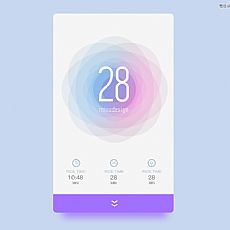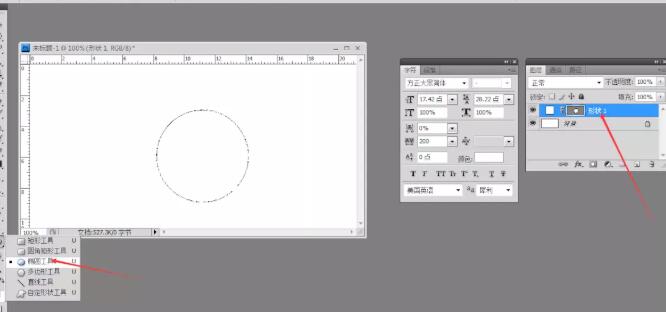制作手机中简洁天气界面图片的PS教程
效果图制作并不难,都是一些常用的图形及效果制作。不过需要很深的界面设计功底,要能根据用户习惯,把一些最常用的功能用简洁的实用的方式表现出来。最终效果

一、打开Photoshop并新建一个600*800 px 的新文件。

二、选择“矩形工具”,创建一个大矩形,填充颜色# 920049。

三、创建一个新的图层,并填充颜色# ffffff,减少填充到0%。添加模式,单击图层样式>图案叠加。

四、添加标题文字「Tuesday」,颜色填充#ffffff。然后点击图层样式>阴影,给文本添加一个细薄的影子。

五、添加「温度」,重复相同的过程,给温度文本添加阴影。

六、设置前景色为# ffffff并利用钢笔工具来创建云形状。

七、现在,点击图层样式添加描边、颜色叠加和投影。

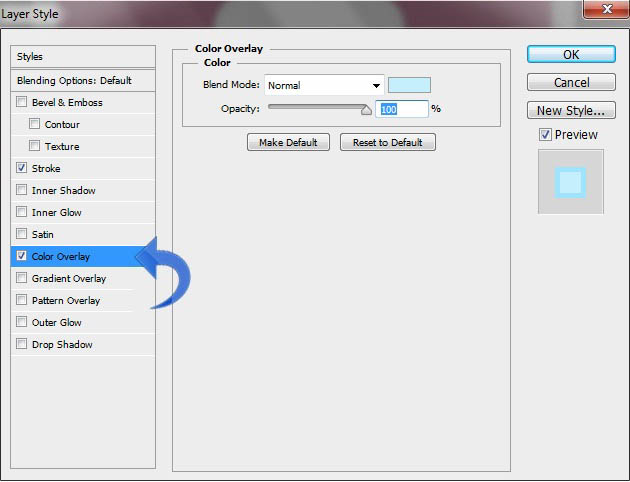

八、选择「多边形工具」调整顶部设置创建太阳,颜色为# fff691。并给下面这一层云添加描边,填充颜色#ffba00。

九、现在让我们开始细节面板。选择一个新层,并将其置于图案层后,选择“矩形选框工具”创建一个小纸条,填充颜色#00bff3。